最新下载
热门教程
- 1
- 2
- 3
- 4
- 5
- 6
- 7
- 8
- 9
- 10
iphone4/4s和iPad升级iOS7后卡顿怎么办
时间:2013-10-07 编辑:简简单单 来源:一聚教程网
iOS 7卡顿问题解决方法
许多升上新系统的iPhone 4用户抱怨打字时延迟很高,光是调用键盘甚至都“需要5至15 秒”。不过要解决iPhone 4打字卡顿的问题其实很简单。用户只需登录iCloud,然后在设置中将“文稿与数据”这一项关闭,iOS 7系统卡顿问题就可以得到圆满解决。是的,虽然这样的做法很怪,但真的有用。
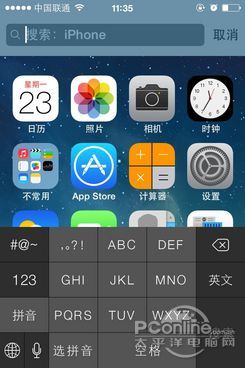 jquery1381127506343="6" alt="" />
jquery1381127506343="6" alt="" />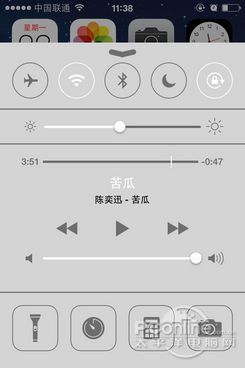
所有遇到这个问题的iPhone 4用户都可以尝试一下,有许多出现这个问题的用户都表示延迟问题“完美解决”。有网友表示,他之前差点对自己的iPhone 4失去了信心,还好这个办法好使,升级后iOS 7系统卡顿的问题得到了解决。
另外iPad 3在iOS 7下遇到了相同的iOS 7系统卡顿情况,也可以用这个方法解决。或将系统语言设置成英语或繁体中文,同时将键盘的语言保留繁体中文和英文,也能解决iOS 7系统卡顿的问题。若是遇到WiFi问题,则可以点击此处查看解决方法
升级iOS7后iPhone4打字卡顿
1.打开iPhone4,在主界面找到“设置”,然后点击设置图标进入设置界面,如图所示。
2.点击“iCloud”项,没有登录iCloud账户的用户登录iCloud账户,登录后点击“文稿与数据”选项,如图所示。
3.若您开启了“文稿与数据”项,只需点击右侧的按钮取消开启“文稿与数据”功能即可,如图所示。在弹出的窗口中点击“关闭”按钮,就关闭了该功能。
4.在文本框中调出虚拟键盘,然后开始打字,您是否发现键盘的打字速度快了很多!
Iphone4、4S升级IOS7以后 输入中文卡顿
在输入中文中,都出现打字延迟高的现象要是调用键盘使用时间则会更长,不过解决卡顿胃疼你非常方便就是关闭iCloud。
关闭方法
所有遇到这个问题的iPhone 4用户都可以尝试一下,有许多出现这个问题的用户都表示延迟问题“完美解决”。有网友表示,他之前差点对自己的iPhone
4失去了信心,还好这个办法好使,升级后iOS 7系统卡顿的问题得到了解决。
总结
从上面的来看除了系统与硬件我们无法改变之外其实就是一些关联问题了,这个也是由于硬件跟不上系统要求所导致了,暂时也只能这样解决了。
相关文章
- 4s升级ios7.1.2卡顿怎么办?iphone4s ios7.1.2卡顿解决方法 07-08
- sora软件价格介绍 02-22
- sora官网入口地址一览 02-22
- Sora生成的视频使用教程 02-22
- 《梦幻西游》元宵灯谜线索答案大全2024 02-22
- 《原神》有朋自远方来第一天通关攻略 02-22


















